Reklame
Da Microsoft Store fortsætter med at vokse og forbedre sig, har brugerne et bedre valg af apps end nogensinde.
I dag vil vi sætte kalendere under mikroskopet. Hvilke kalenderapps skal du bruge til at øge produktiviteten? Eller til at huske fødselsdage? Eller til at styre din tid mere effektivt?
Sikker på, der er mange valg. Men rol ikke; vi introducerer dig til de bedste kalenderapps i Microsoft Store. Fortsæt med at læse for at lære mere.
1. Mail og kalender

Vi kan ikke dykke ned i alternativerne uden først at nævne Microsofts egen Mail og Kalender-app.
Hvis du stoler på mange apps i Microsoft-pakken, er det en af de bedste kalender-apps, du finder. Selvom det er en enkelt download, vises den som to separate apps på din Windows-maskine. Du kan ikke installere den ene uden den anden.
Det er vigtigt for nogle brugere at kalenderappen er optimeret til Exchange. Du får funktioner såsom rig support til møder og styring af din tidsplan.
Der er også en måde at ændre appens standardskrifttype, en mørk tilstand, support til berøringsskærme og bevægelser, ikke-gregorianske kalendere og træk-og-slip-begivenhedsorganisation.
Hent: Mail og kalender (Ledig)
2. Min kalender

Min kalender er en let kalenderapp til Windows 10.
Det tilbyder alle de funktioner, du kunne forvente at se - inklusive visninger af dag, uge og måned, skifteknapper for at skjule og vise bestemte kalendere og en masse tilpasningsmuligheder.
Imidlertid skinner appen virkelig takket være sin Levende fliser.
Du kan indstille forskellige fliser og tilpasse dem til at vise forskellige ting (f.eks. Arbejdsmøder, fødselsdage, nationale helligdage osv.). Det betyder, at du hurtigt kan se alle dine oplysninger fra Start-menuen uden at skulle åbne appen.
Min kalender har en opgavehåndteringsfunktion komplet med tilpassede kategorier. Alle dine opgaver er tilgængelige fra Microsoft Store-appen, men de er kun tilgængelige i Pro-versionen.
Pro-versionen fjerner også annoncer, tilføjer flere kalendervisninger (i dag, dagsorden og år), og lader dig føje fotos til fødselsdagskalenderen.
Hent: Min kalender (Gratis, Pro-version tilgængelig)
3. En kalender

En kalender er en af de bedste kalender-apps til Windows takket være det imponerende antal tredjepartsudbydere, den understøtter. Listen inkluderer Outlook, Google Kalender, Exchange, Office 365, Facebook, iCloud-kalendere via Webcal og CalDAV.
Fem visninger er tilgængelige (dag, uge, måned, år og dagsorden). Ingen af dem er låst bag en paywall som på Min kalender. Det er let at hoppe mellem de forskellige visninger ved hjælp af den semantiske zoom; bare rulle dit musehjul for at flytte mellem de forskellige tidsrammer.
Du kan også konfigurere de oplysninger, der vises på appens Live-flise. Vælg mellem mere end 170 temaer for at ændre udseendet.
Du kan også arbejde offline. En kalender er også tilgængelig på Android og iOS, hvilket giver dig en problemfri oplevelse på tværs af alle dine enheder.
Hent: En kalender (Gratis, tilbyder køb i appen)
4. Blækkalender
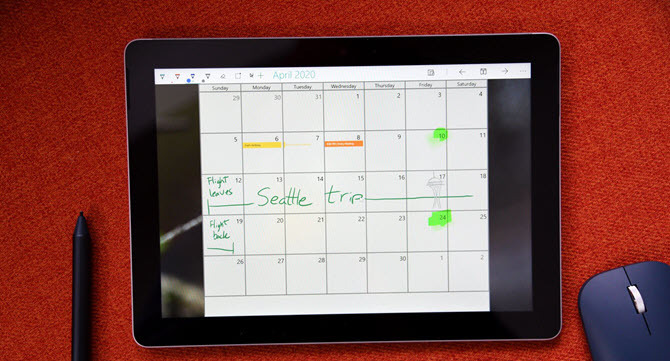
Blækkalender er værd at overveje, hvis du kan lide at bruge Windows Blæk. For dem, der ikke ved, er Windows Ink en Windows-funktion, der giver dig mulighed for at bruge en digital pen (eller din finger!) Til at lave noter, skrive og redigere tekst, annotere PDF-filer og mere.
Blækkalender er den nærmeste repræsentation af en papirkalender, som du finder i Microsoft Store. Når du laver en håndskrevet note på din skærm, kan appen læse teksten, forstå, når du nævner det, og føje en aftale til andre tredjepartskalendere som Outlook og Google. Du kan også hoppe fra blækkalender til Windows 'standardkalender-app med et enkelt klik.
Appen giver dig mulighed for at tegne og skrive i forskellige farver, tilbyder lyse markører-funktioner og giver tilpasningsfunktioner såsom baggrundsbilleder, temaer og lys / mørke tilstande.
Bemærk: Du kan konfigurere Windows Ink ved at gå til Start> Indstillinger> Enheder> Pen & Windows Ink.
Hent: Blækkalender ($ 4,99, gratis prøveversion tilgængelig)
5. God plan

Leder du efter den bedste Windows-kalender til uddannelse? Du skal overveje god plan. Det er ideelt til studerende, lærere og endda forældre.
Det har et par centrale funktioner, der appellerer til studerende, lærere og endda forældre.
For eksempel vil lærerne sætte pris på lektionsplanlæggeren med integreret eksamen og tidsplan for hjemmearbejde. Studerende kan aktivere lektionsplanen for at sikre sig, at de altid er på det rigtige sted til det rigtige tidspunkt. Og forældre kan følge deres børns opgaver, karakterer og skoleferier.
Hent: God plan (Gratis, premium version tilgængelig)
6. EasyMail til Gmail
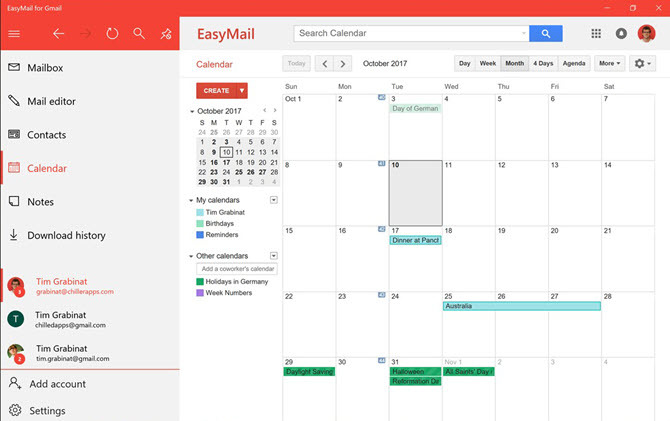
En af de mest betydningsfulde ulemper ved at bruge Googles (omend fremragende) kalendertjeneste på Windows er manglen på en dedikeret desktop-app.
Google har standhaftigt nægtet at oprette desktop-apps til sine andre populære tjenester (læs om det igangværende Google Play Musik debacle for en sag), så det forekommer usandsynligt, at situationen vil ændre sig når som helst snart.
En af de bedste løsninger til Gmail til Desktop er at bruge EasyMail til Gmail.
Det giver dig adgang til Google Kalender, Gmail og Google Opgaver i en enkelt grænseflade. Du kan få adgang til forskellige kalendervisninger, oprette begivenheder, acceptere eller afvise aftaler og invitere andre til dine begivenheder.
EasyMail til Gmail understøtter også kontoskift. Hvis du har en personlig Google-konto og en G Suite-konto på arbejdspladsen, kan du skifte mellem dem med et enkelt klik. Du kan maksimalt tilføje fem konti.
Hent: EasyMail til Gmail (Gratis, tilbyder køb i appen)
7. Spilkalender

Vi slutter med en anbefaling til hardcore gamere. Spilkalender holder dig ajour med de nyeste spil på tværs af alle dine foretrukne platforme. Du kan bruge det til at se kommende udgivelser og udgivelsesdatoer fra år, der er gået. Og du kan indstille påmindelser til kommende nye titler.
Appen tilbyder også videoklip fra spil, spiloplysninger og de nyeste trailere. Du kan endda synkronisere dit eget spilbibliotek med skyen for maksimal integration.
Hent: Spilkalender (Ledig)
Vælg Kalender-apps til din bekvemmelighed
Husk, at de syv apps, vi har set på i denne artikel, er de bedste kalendere i Microsoft Store. Der er snesevis af andre kalendere, der er værd at anbefale på andre operativsystemer og på nettet.
Hvis du gerne vil lære mere om de forskellige muligheder, skal du sørge for at læse vores artikler om de bedste gratis online kalendere og hvordan man gør Google Kalender til din Windows-skrivebordskalender 7 måder at gøre Google Kalender til din Windows Desktop KalenderJa, Google Kalender kan være din desktop-kalender. Vi viser dig, hvordan du kan se Google Kalender direkte på dit Windows-skrivebord. Læs mere .
Dan er en britisk udstationerede, der bor i Mexico. Han er den administrerende redaktør for MUOs søsterwebsted, Blocks Decoded. På forskellige tidspunkter har han været Social Editor, Creative Editor og Finance Editor for MUO. Du kan finde ham strejfe rundt om showet på CES i Las Vegas hvert år (PR-folk, række ud!), Og han laver masser af sider bag kulisserne...